Säkerhetstips: Skydda din Windows-produktnyckel från att bli stulen
Visste du att när Windows är installerat fortsätter det att lagra din produktnyckel i registret. Detta kan vara användbart om du inte kommer ihåg vilken nyckel du använde på din nuvarande installation. Även om du tappade bort din produktnyckel kan detta vara användbart för att återställa din produktnyckel med något tredjepartsverktyg eller med ett enkelt PowerShell-skript.
Men samtidigt riskerar din Windows-produktnyckel att bli stulen. Om du är orolig för att din produktnyckel ska bli stulen (dvs. med skadlig programvara) kanske du vill ta bort den från registret permanent. Denna operation är säker och kommer inte att påverka din OS-aktiveringsstatus. Följ denna enkla handledning för att lära dig hur du kan radera den lagrade produktnyckeln i Windows 8, Windows 8.1, Windows 7 och Windows Vista.
Annons
- Öppna en förhöjd kommandotolk. På Windows 7/Vista, skriv cmd.exe i startmenyns sökruta. Objektet cmd.exe kommer att visas i sökresultaten. Tryck på Ctrl+Skift+Enter för att öppna kommandotolken som administratör. Eller ett annat sätt är att högerklicka på den och välja "Kör som administratör". På Windows 8/8.1, skriv cmd.exe direkt på startskärmen eller tryck på Win+Q och skriv 'cmd'. När cmd.exe visas i sökresultaten, tryck på Ctrl+Skift+Enter.
- I den förhöjda kommandotolken du just öppnade, skriv följande:
slmgr /cpky
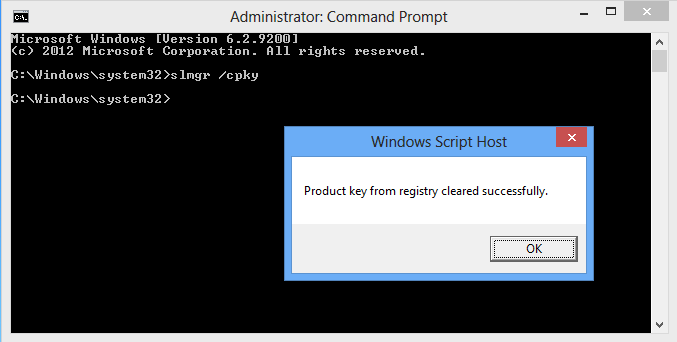
Det är allt!
Här är lite förklaring för den som vill förstå vad som händer exakt. slmgr står för Software Licensing Manager, det är ett Visual Basic-skript i din Windows\System32-mapp för att hantera licensrelaterade operationer. Växeln /cpky säger åt slmgr att rensa produktnyckeln.
Bonustips: Även om produktnyckeln är rensad kan du fortfarande se den partiella produktnyckeln om du någonsin skulle behöva veta vilken nyckel en viss Windows-installation använder. För att se den partiella produktnyckeln, vid en förhöjd kommandotolk, skriv:
slmgr /dli
Se hur den visar den partiella produktnyckeln. Om du har ett gäng Windows-licenser räcker denna information för att identifiera vilken produktnyckel som användes för den här installationen.
Observera att om du installerade en volymlicensutgåva av Windows, kan endast den partiella produktnyckeln vara synlig genom att använda slmgr /dli. slmgr /cpky krävs inte.

